- লেখক Jason Gerald [email protected].
- Public 2024-01-11 03:39.
- সর্বশেষ পরিবর্তিত 2025-01-23 12:07.
এই সাধারণ নির্দেশিকাগুলি অনুসরণ করে কীভাবে পাঠ্য এবং গ্রাফিক্স স্তর থেকে ড্রপ ছায়াগুলি সরিয়ে ফেলতে হয় তা শিখুন। এই গাইডটি Adobe Illustrator CS5 ব্যবহারকারীদের জন্য লেখা হয়েছে।
ধাপ
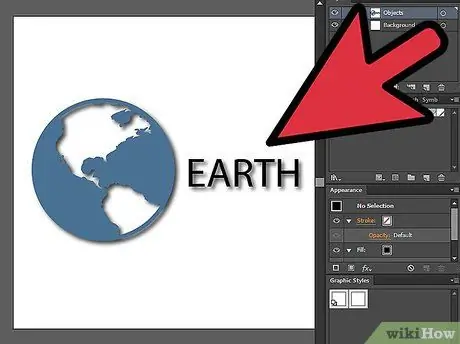
ধাপ 1. গ্রাফিক এবং পাঠ্য স্তরে ড্রপ শ্যাডো থাকা ফাইলটি খুলুন।
স্তর প্যানেলে ছোট্ট ত্রিভুজটিতে ক্লিক করে স্তরটি কী স্তরে রয়েছে তা দেখতে প্রসারিত করুন।
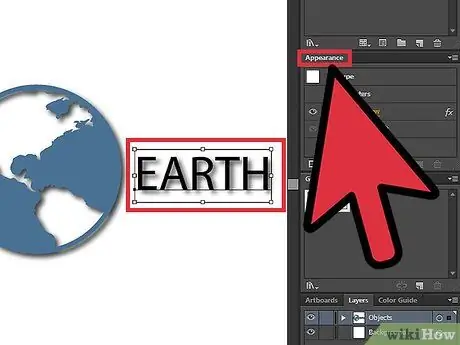
ধাপ ২। প্রথমে, পাঠ্য সম্বলিত স্তরটি নির্বাচন করুন, তারপর উপস্থিতি প্যানেলে ক্লিক করুন।
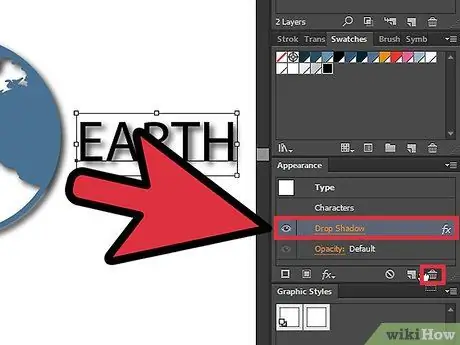
ধাপ 3. উপরের ধাপগুলি অনুসরণ করার পরে, আপনি নির্বাচিত স্তরের জন্য প্রদর্শন বৈশিষ্ট্যগুলি দেখতে পাবেন।
উদাহরণস্বরূপ, আপনি লক্ষ্য করবেন যে স্তরটিতে একটি ফিল, স্ট্রোক বা স্বচ্ছতা প্রভাব রয়েছে। যদি স্তরে ড্রপ শ্যাডো ইফেক্ট থাকে, ড্রপ শ্যাডো যুক্ত লেয়ারটি সিলেক্ট করুন, তারপর ট্র্যাশ ক্যান আইকনে টেনে আনুন।
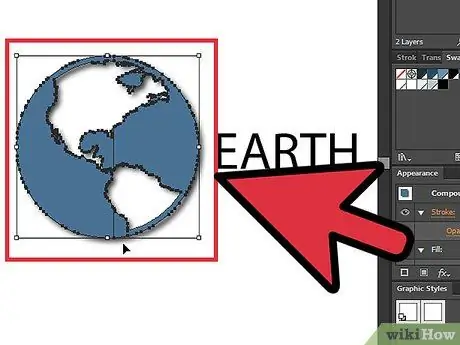
ধাপ 4. এখন গ্রাফিক লেয়ারে স্যুইচ করুন যার ড্রপ শ্যাডো এফেক্ট আছে।
এই প্রবন্ধের দৃষ্টান্ত এবং উদাহরণে, লাল বৃত্তের ছবিতে একটি ড্রপ ছায়া রয়েছে, এবং মাফিন চিত্রটি নেই। লাল বৃত্তের স্তরটি নির্বাচন করুন, তারপরে চেহারা প্যানেলে ক্লিক করুন।






